win11两种输入法怎么关一种 Win11双输入法显示没出现怎么办
更新时间:2024-06-09 08:57:56作者:relsound
Win11系统是微软最新发布的操作系统版本,其中内置了两种输入法:中文输入法和英文输入法,有时候在使用Win11系统时,可能会遇到双输入法显示未出现的情况。这种问题可能是由于系统设置错误、输入法未启用或者其他未知原因导致的。接下来我们将会讨论如何解决Win11双输入法显示未出现的问题。
步骤如下:
1.在Win11系统桌面上,点击开始选择设置进入。
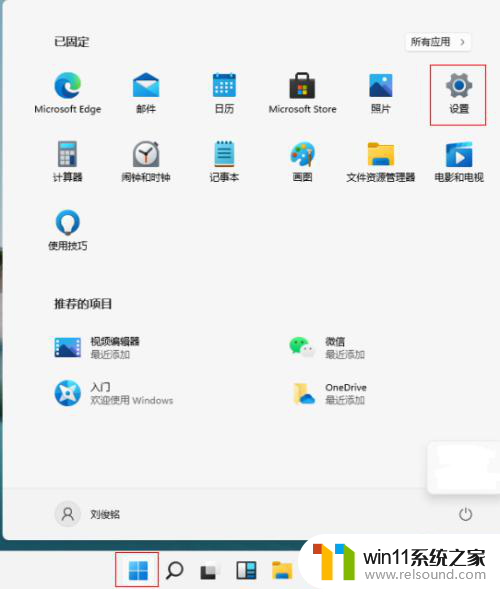
2.进入设置界面,点击左侧时间和语言-语言&区域进入。
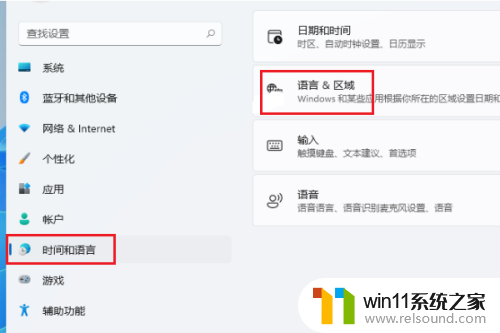
3.在语言&区域界面,点击键入进入。
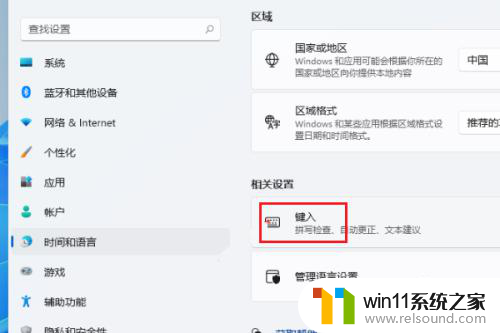
4.进入键入界面,点击高级键盘设置进入。
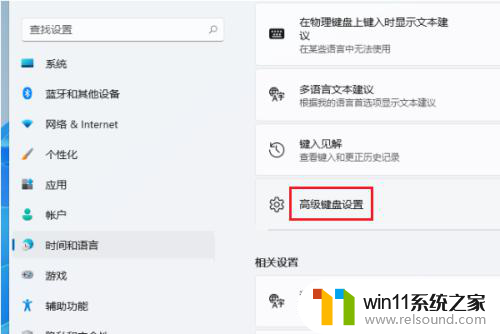
5.在高级键盘设置界面,勾选掉使用桌面语言栏(如果可用)选项即可。
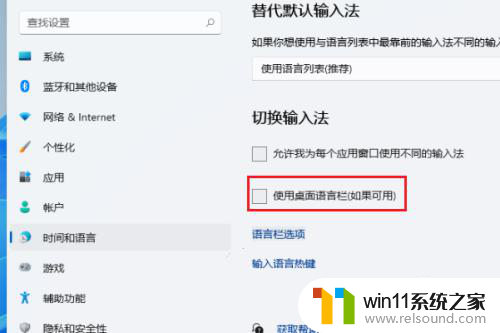
以上就是win11两种输入法怎么关一种的全部内容,如果遇到这种情况,你可以按照以上步骤解决,非常简单快速,一步到位。
win11两种输入法怎么关一种 Win11双输入法显示没出现怎么办相关教程
- win11任务栏两个输入法图标 Win11怎样关闭双输入法显示
- win10如何取消某种输入法 win10系统输入法关闭教程
- win11提示已禁用输入法怎么解除 Win11系统输入法显示已关闭怎么开启
- win11自带的输入法不见了 Win11系统中文输入法不见了怎么办
- win11电脑拼音怎么调出来 Win11拼音输入法输入方案修改教程
- win11打字法突然没选框了 Win11输入法选字框没了怎么办
- win10输入法看不到 Win10输入法无法调出怎么办
- 搜狗输入法五笔怎么关闭 搜狗输入法如何关闭五笔输入法功能
- 输入法打字不对是怎么回事 手机输入法切换不了怎么办
- win10重置微软输入法 Win10微软拼音输入法丢失了怎么办
- 英伟达新一代AI芯片过热延迟交付?公司回应称“客户还在抢”
- 全球第二大显卡制造商,要离开中国了?疑似受全球芯片短缺影响
- 国外芯片漏洞频发,国产CPU替代加速,如何保障信息安全?
- 如何有效解决CPU温度过高问题的实用方法,让你的电脑更稳定运行
- 如何下载和安装NVIDIA控制面板的详细步骤指南: 一步步教你轻松完成
- 从速度和精度角度的 FP8 vs INT8 的全面解析:哪个更适合你的应用需求?
微软资讯推荐
- 1 英伟达新一代AI芯片过热延迟交付?公司回应称“客户还在抢”
- 2 微软Win11将为开始菜单/任务栏应用添加分享功能,让你的操作更便捷!
- 3 2025年AMD移动处理器规格曝光:AI性能重点提升
- 4 高通Oryon CPU有多强?它或将改变许多行业
- 5 太强了!十多行代码直接让AMD FSR2性能暴涨2倍多,性能提升神速!
- 6 当下现役显卡推荐游戏性能排行榜(英伟达篇)!——最新英伟达显卡游戏性能排名
- 7 微软发布Win11 Beta 22635.4440预览版:重构Windows Hello,全面优化用户生物识别体验
- 8 抓紧升级Win11 微软明年正式终止对Win10的支持,Win10用户赶紧行动
- 9 聊聊英特尔与AMD各自不同的CPU整合思路及性能对比
- 10 AMD锐龙7 9800X3D处理器开盖,CCD顶部无3D缓存芯片揭秘
win10系统推荐